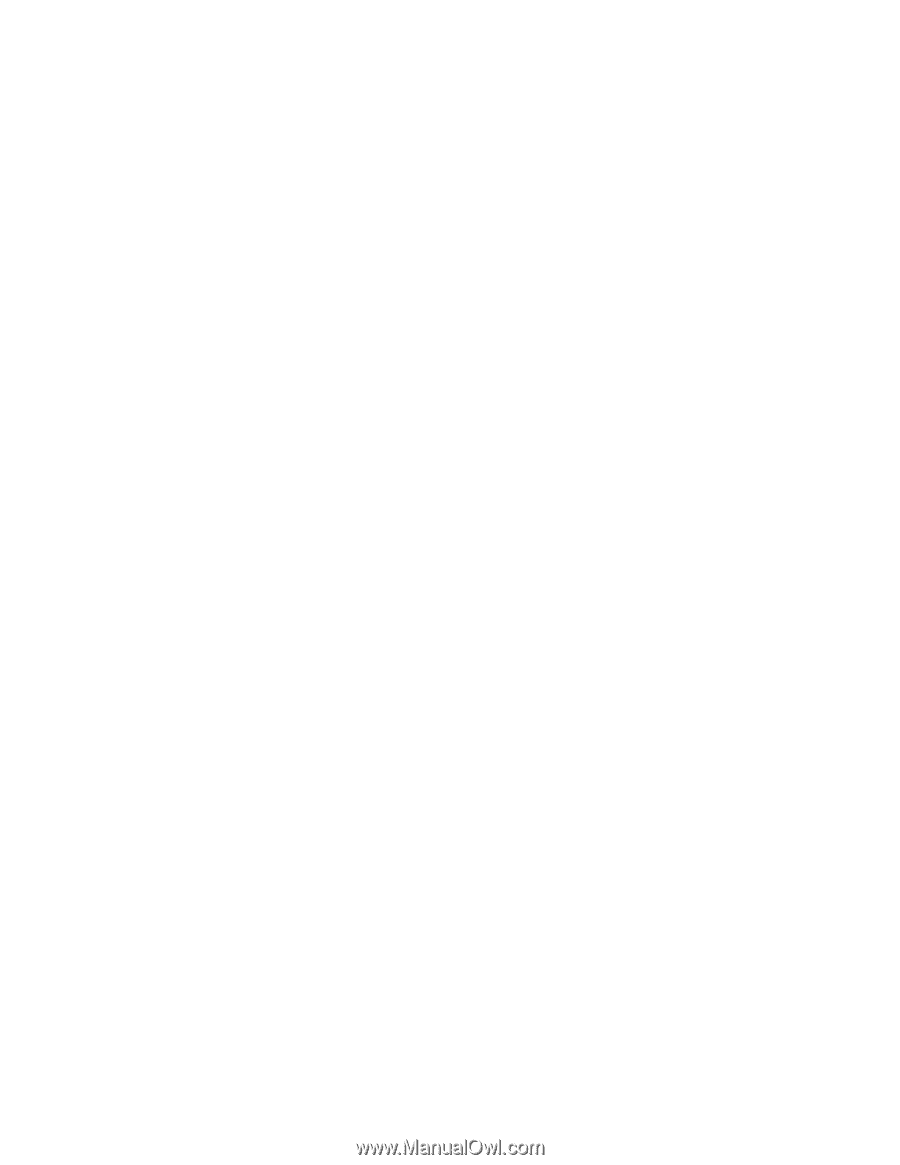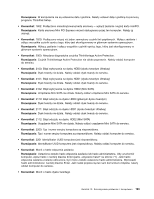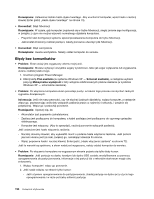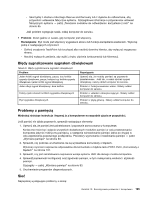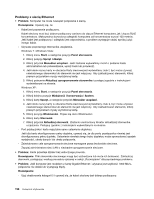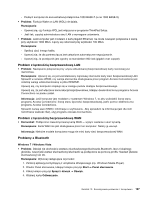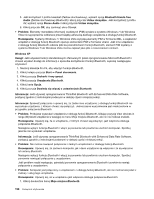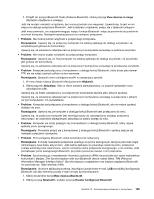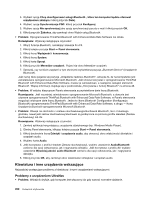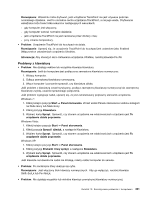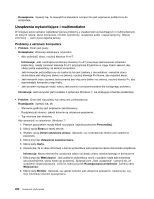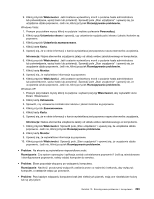Lenovo ThinkPad T420si (Polish) User Guide - Page 216
Stereo Audio, Upewnij się, że w urządzeniu, z którym chcesz się połączyć
 |
View all Lenovo ThinkPad T420si manuals
Add to My Manuals
Save this manual to your list of manuals |
Page 216 highlights
5. Jeśli korzystasz z profilu Headset (Zestaw słuchawkowy), wybierz opcję Bluetooth Hands-free Audio (Zestaw słuchawkowy Bluetooth) i kliknij przycisk Ustaw domyślne. Jeśli korzystasz z profilu AV, wybierz opcję Stereo Audio i kliknij przycisk Ustaw domyślne. 6. Kliknij przycisk OK, aby zamknąć okno Dźwięk. • Problem: Elementy menedżera informacji osobistych (PIM) wysłane z systemu Windows 7 lub Windows Vista nie są poprawnie odbierane przez książkę adresową żadnego urządzenia z obsługą funkcji Bluetooth. Rozwiązanie: Systemy Windows 7 i Windows Vista wysyłają elementy PIM w formacie XML, a większość urządzeń z obsługą funkcji Bluetooth operuje elementami PIM w formacie vCard. Jeśli inne urządzenie z obsługą funkcji Bluetooth odbiera pliki za pośrednictwem funkcji Bluetooth, element PIM wysłany z systemu Windows 7 lub Windows Vista można zapisać jako plik z rozszerzeniem contact. Windows XP Uwagi: Jeśli używasz funkcji standardowych oferowanych przez oprogramowanie Microsoft Bluetooth i chcesz uzyskać dostęp do informacji o sposobie korzystania z funkcji Bluetooth, wykonaj następujące czynności: 1. Naciśnij klawisze Fn+F5, aby włączyć funkcje Bluetooth. 2. Kliknij kolejno pozycje Start ➙ Panel sterowania. 3. Kliknij pozycję Drukarki i inny sprzęt. 4. Kliknij pozycję Urządzenia Bluetooth. 5. Kliknij kartę Opcje. 6. Kliknij pozycję Dowiedz się więcej o ustawieniach Bluetooth. Informacja: Jeśli używasz oprogramowania ThinkPad Bluetooth with Enhanced Data Rate Software, postępuj zgodnie z instrukcjami podanymi w dalszej części niniejszej sekcji. Informacja: Sprawdź połączenie i upewnij się, że żadne inne urządzenie z obsługą funkcji Bluetooth nie wyszukuje urządzenia, z którym chcesz się połączyć. Jednoczesne wyszukiwanie jest niedozwolone w przypadku połączenia Bluetooth. • Problem: Próbujesz wyszukać urządzenie z obsługą funkcji Bluetooth, klikając pozycję View devices in range (Wyświetl urządzenia w zasięgu) w menu Moje miejsca Bluetooth, ale nic nie możesz znaleźć. Rozwiązanie: Upewnij się, że w urządzeniu, z którym chcesz się połączyć, jest włączona obsługa połączenia Bluetooth. Następnie wyłącz funkcje Bluetooth i włącz je ponownie lub powtórnie uruchom komputer. Spróbuj jeszcze raz wyszukać urządzenie. Informacja: Jeśli używasz oprogramowania ThinkPad Bluetooth with Enhanced Data Rate Software, postępuj zgodnie z instrukcjami podanymi w dalszej części niniejszej sekcji. • Problem: Nie można nawiązać połączenia z żadnym urządzeniem z obsługą funkcji Bluetooth. Rozwiązanie: Upewnij się, że zarówno komputer, jak i dane urządzenie są włączone i że są włączone ich anteny Bluetooth. Następnie wyłącz funkcje Bluetooth i włącz je ponownie lub powtórnie uruchom komputer. Spróbuj ponownie nawiązać połączenie z urządzeniem. Jeśli problem nadal występuje, zainstaluj ponownie oprogramowanie Bluetooth i powtórnie nawiąż połączenie z urządzeniem. • Problem: Komputer jest połączony z urządzeniem z obsługą funkcji Bluetooth, ale nie można korzystać z żadnej z usług tego urządzenia. Rozwiązanie: Upewnij się, że w urządzeniu jest włączona obsługa połączenia Bluetooth. 1. Kliknij dwukrotnie ikonę Moje miejsca Bluetooth. 198 Podręcznik użytkownika